Iedereen heeft altijd meer ruimte nodig. Ondanks dat u gigabytes aan ruimte op uw pc heeft, raakt u meestal snel zonder opslagruimte. De Dropbox-cache is een van de vele boosdoeners die veel ruimte op je harde schijf in beslag kunnen nemen. Iedereen heeft waarschijnlijk wel eens gemerkt dat de hoeveelheid vrije ruimte niet toeneemt, zelfs niet na het verwijderen van bestanden en informatie. De waarschijnlijke boosdoener is je Dropbox-cache. Dus je moet Wis de Dropbox-cache Mac om wat ruimte vrij te maken.
U kunt ervan uitgaan dat wanneer u een bestand van uw systeem verwijdert, het permanent is verwijderd. Dit gebeurt omdat zelfs als de gegevens en bestanden van je computer worden verwijderd, ze in de Dropbox-cache blijven staan. De cache in Dropbox wordt een paar dagen bewaard voordat deze automatisch wordt vernietigd, om rekening te houden met de mogelijkheid dat je per ongeluk belangrijke informatie verwijdert en deze later wilt herstellen.
Om extra ruimte vrij te maken, wilt u soms de cache handmatig wissen en heeft u daarbij hulp nodig professionele verwijderingsprogramma's.
Inhoud: Deel 1. Kan ik de Dropbox-cache Mac wissen?Deel 2. Hoe je de Dropbox-cache op Mac/Windows kunt wissenDeel 3. Verwijder eenvoudig de cache van Dropbox of andere Mac-appsDeel 4. Conclusie
Deel 1. Kan ik de Dropbox-cache Mac wissen?
De Dropbox-cache zou een tijdelijke opslagplaats zijn voor bestanden en mappen die Dropbox onlangs heeft bekeken of gebruikt. Het verlagen van de tijd die Dropbox nodig heeft om deze bestanden op te halen, verbetert de prestaties.
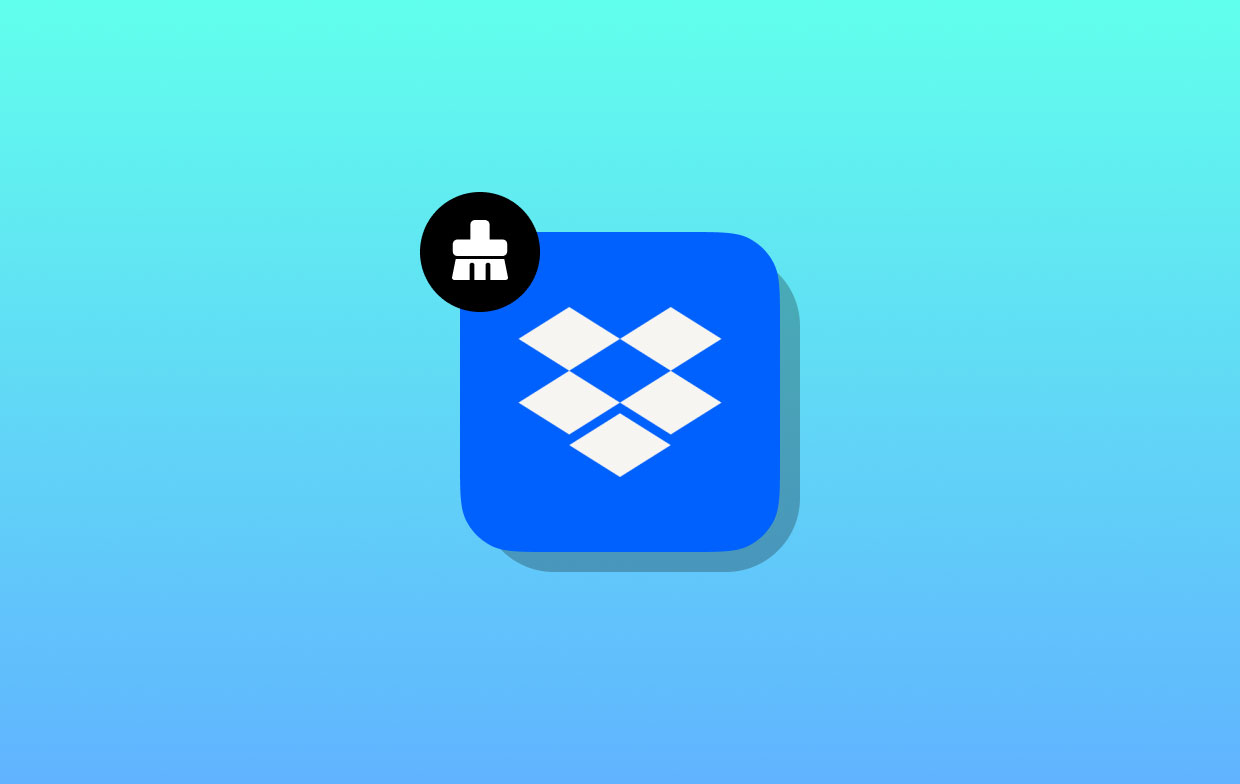
Je kunt de Dropbox-cache Mac verwijderen als je er problemen mee hebt of als je ruimte wilt vrijmaken op je apparaat. Als je de Dropbox-cache van de Mac niet wist, kunnen er uiteindelijk bestanden ophopen en de prestaties afnemen.
Deel 2. Hoe je de Dropbox-cache op Mac/Windows kunt wissen
Elke drie dagen, de map met uw cache wordt automatisch opgeruimd. Je kunt de Dropbox-cache van de Mac handmatig wissen met behulp van de onderstaande instructies als je gevoelige items meteen wilt wissen of als je ruimte wilt vrijmaken op je harde schijf.
Wis de Dropbox-cache op de Mac
- Start de vinder, en van de Go menu, kies de optie om "Ga naar map" (of druk op Shift-Command-G).
- Er zou een dialoogvenster moeten verschijnen. Nadat u de onderstaande tekst in het vak heeft gekopieerd en geplakt, drukt u op de Return-knop:
~/Dropbox/.dropbox.cache - Als u op de link klikt, wordt u naar de cachemap van Dropbox geleid.
- De items die in de cache worden bewaard, kunnen worden verwijderd door ze uit de cachemap van Dropbox te slepen en ze in de map van je computer te plaatsen. uitschot om de Dropbox-cache Mac snel te wissen.
Gebruikers van Dropbox voor bedrijven of teams: als je echt twee Dropbox-accounts hebt die aan dezelfde computer zijn gekoppeld, wordt, afhankelijk van het type account dat je hebt, het label van de map waarin je bestanden worden bewaard, toegevoegd met "(persoonlijk)' of de naam van je team tussen haakjes. Als je bijvoorbeeld de cache hebt gewist van dat Dropbox Business-account met de naam 'Organisatie", dan zie je het volgende: ~/Dropbox (Organization)/.dropbox.cache
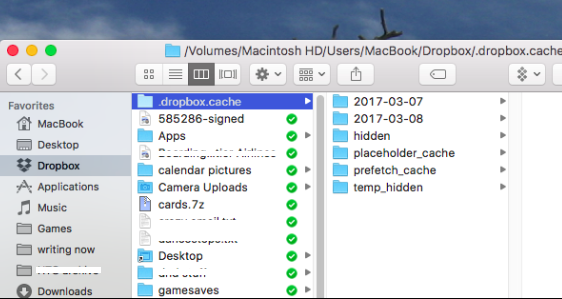
Wis de Dropbox-cache in Windows
Je kunt niet alleen de Dropbox-cache Mac wissen, maar je kunt dit proces ook op Windows uitvoeren.
- Kies gewoon "Deze computer" van de Start menu om een nieuw exemplaar van het Windows Verkenner bestandsverkenner.
- In de locatiebalk helemaal bovenaan het venster typt u de volgende code of kopieert en plakt u deze en drukt u vervolgens op de Return-toets:
%HOMEPATH%\Dropbox\.dropbox.cache - Hierdoor wordt u naar de Dropbox-cachemap geleid, die zich op de computer bevindt Applicatiegegevens map.
- De items die in je cache worden bewaard, kunnen worden verwijderd door ze naar de cachemap van Dropbox te slepen en ze in de prullenbak van je Windows-systeem te plaatsen.
Gebruikers van Dropbox voor bedrijven of teams: op basis van het type account dat je hebt, wordt de titel van de map waarin je bestanden worden bewaard, toegevoegd met "(persoonlijk)" of de naam van je team tussen haakjes als je twee verschillende Dropbox-accounts hebt die aan één apparaat zijn gekoppeld. Als je bijvoorbeeld de caches hebt gewist op de "Organisatie"Dropbox Business-account, zie je het volgende: %HOMEPATH%\Dropbox (Organization)\.dropbox.cache
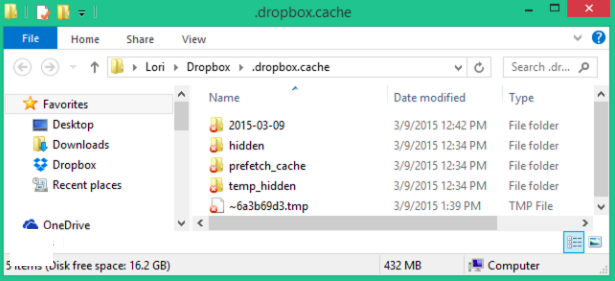
Deel 3. Verwijder eenvoudig de cache van Dropbox of andere Mac-apps
Als je problemen ondervindt met Dropbox, kun je deze applicatie niet missen om de Dropbox-cache Mac te wissen. Het aanpassingsvermogen van iMyMac PowerMyMac onderscheidt het van andere tools voor het opschonen van pc-prullenbakbestanden, en het is een formidabel hulpmiddel in zijn gebied. Wat hiermee wordt geïmpliceerd, is dat het programma u in staat stelt met één klik naar prullenbakbestanden, websitecookies en beschadigde registervermeldingen te zoeken en deze vervolgens met nog een klik te verwijderen.
Dit prachtige programma voor het opruimen van ongewenste bestanden zorgt er niet alleen voor dat uw computer sneller werkt, maar optimaliseert deze ook onmiddellijk en zonder enige verdere inspanning van uw kant. Met slechts een paar muisklikken zijn mogelijk alle tijdelijke bestanden, internetcache, cookies, geheugeninhoud en logbestanden van uw systeem opgeschoond.
PowerMyMac is interoperabel tussen alle versies van zowel Windows als Mac om de Dropbox-cache van de Mac te wissen, en biedt een uitgebreide oplossing voor eventuele problemen met de prestaties van uw computer.
- Open de Rommel opruimer op PowerMyMac en kies SCAN vanuit het menu om op uw Mac te zoeken naar onnodige bestanden.
- Wanneer het scanproces is voltooid, sorteert u alle afvalbestanden die op uw systeem zijn gevonden in de door u gekozen categorieën.
- Kies eenvoudig de objecten die u wilt verwijderen of selecteer ze allemaal als u alles wilt verwijderen, inclusief het bereiken van uw doel om de Dropbox-cache Mac te wissen.
- De benodigde gegevens worden automatisch verwijderd als u kiest voor "CLEAN" van de lijst.
- Wanneer het reinigingsproces is voltooid, verschijnt er een pop-upvenster met de kop "Opgeschoond Voltooid" verschijnt. Zowel de totale hoeveelheid ruimte als de hoeveelheid ruimte die daadwerkelijk is geëlimineerd, worden op het apparaat weergegeven. Kies eenvoudig Beoordeling om terug te keren naar de resultaten als u meer bestanden wilt verwijderen.

Deel 4. Conclusie
Hoewel het wissen van je Dropbox-cache misschien geen cruciale stap lijkt, kan het wel voorkomen dat je schijfruimte wordt opgebruikt. Het wordt daarom geadviseerd om Dropbox Cache Mac en zelfs te wissen verwijder iMovie-cache met PowerMyMac regelmatig om de best mogelijke prestaties te bereiken.



